¿Puedo Desactivar las Capturas de Pantalla en iPhone? ¡Sí!
Aunque tomar capturas de pantalla es una función útil, es posible que desees desactivarla de vez en cuando. Es posible que seas sensible con tu privacidad o que no quieras tomar capturas de pantalla por accidente. Por cualquier razón, puedes lidiar de varias maneras con esa función de captura de pantalla del iPhone. Ahora, ¡comencemos y aprendamos cómo desactivar las capturas de pantalla en el iPhone!
¿Puedo Desactivar las Capturas de Pantalla en iPhone?
Lamentablemente no. No puedes desactivar por completo la captura de pantalla en tu iPhone. Sin embargo, ¡tranquilízate! Hablaremos sobre el software de terceros que te permite deshabilitar o habilitar la función de captura de pantalla del iPhone.
¿Por Qué?
Generalmente, los iPhones te permiten tomar capturas de pantalla simplemente usando las acciones simultáneas de los botones físicos. Por lo tanto, desactivar la función de captura de pantalla es imposible, ya que no puedes deshabilitar estos botones.
Sin embargo, la accesibilidad Back Tap/Toque Posterior del iPhone ofrece un método adicional para tomar capturas de pantalla. Debido a esto, se puede desactivar si no deseas las irritantes capturas de pantalla accidentales. Aunque no puedes detener por completo las capturas de pantalla, con esta técnica puedes gestionar cuándo ocurren.
Cómo Desactivar las Capturas de Pantalla en iPhone
Como dijimos anteriormente, Apple no nos da una forma de desactivar las capturas de pantalla en los iPhones. Para lograr nuestros objetivos, necesitamos pedir ayuda a aplicaciones de terceros.
Y AirDroid Parental Control puede ser útil, ya que no tiene publicidad. Este programa facilita la desactivación de las capturas de pantalla y la grabación de pantalla en tu propio dispositivo iOS o en el de tu hijo. Además, también puedes crear y hacer cumplir las restricciones de Siri, AirDrop, tiempo en pantalla, aplicaciones y sitios web.
Ahora, veamos cómo usarlo para deshabilitar las capturas de pantalla en el iPhone:
- Paso 1.En tu iPhone, instala AirDroid Parental Control. Luego, sigue las instrucciones en pantalla para configurarlo. También puedes conectarte al iPhone de tu hijo para administrarlo.
- Paso 2.Ve a "Restricciones de Aplicaciones y Contenido" en el panel de control.
- Paso 3.A continuación, activa la opción de restricción.
- Paso 4.Selecciona "Captura de Pantalla y Grabación de Pantalla" y luego elige "No Permitir".
- Paso 5.Una vez hecho esto, las capturas de pantalla ya no se pueden tomar. También verás la siguiente pantalla cuando intentes grabar la pantalla.
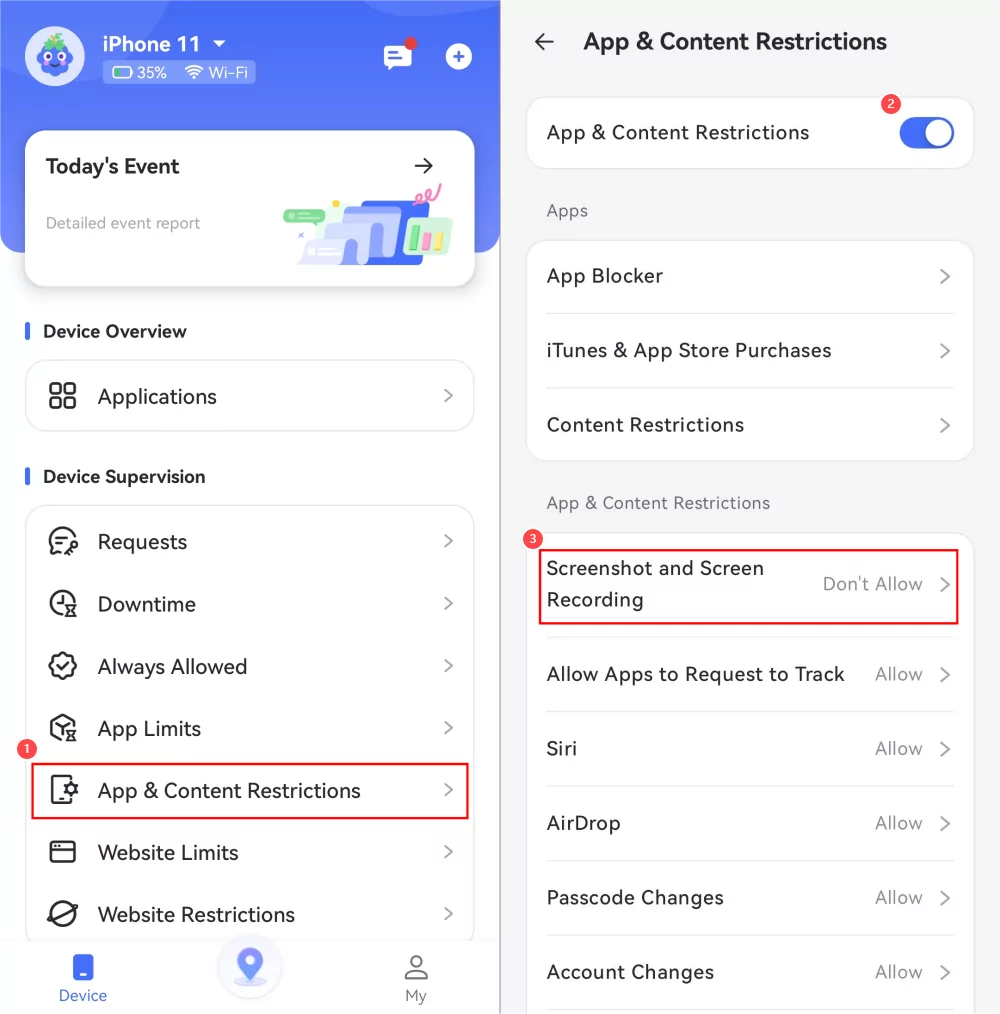

Cómo Desactivar Back Tap/Toque Posterior para Capturas de Pantalla en iPhone
Si tu iPhone siempre activa capturas de pantalla con sólo tocar la parte posterior de tu dispositivo, desactivar la función Back Tap/Toque Posterior incorporada desactivará las capturas no intencionales. A continuación, te explicamos cómo desactivar la captura de pantalla de Back Tap en el iPhone para que sólo puedas tomar capturas de pantalla de lo que quieres.
- Paso 1.Abre la aplicación "Ajustes" en tu iPhone.
- Paso 2.Desplázate hacia abajo y presiona "Accesibilidad".
- Paso 3.Luego selecciona "Tocar/Táctil"
- Paso 4.Desplázate hacia abajo y elige "Back Tap/Toque Posterior".
- Paso 5.Selecciona "Ninguno" en "Doble Toque" y "Triple Toque" para desactivar la función de captura de pantalla con Back Tap.
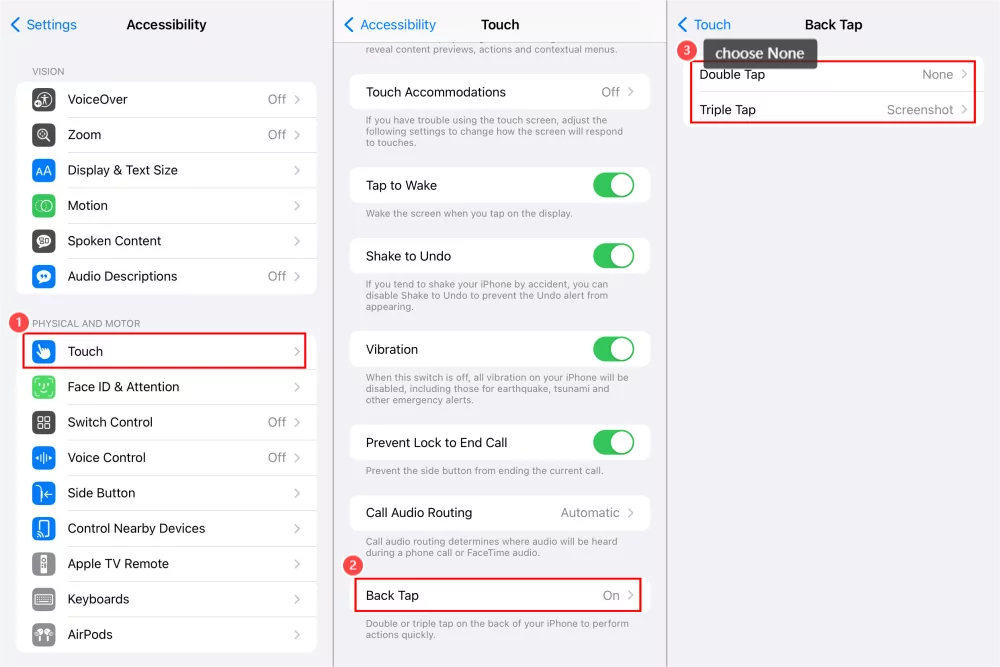
Preguntas Frecuentes y Consejos para Capturas de Pantalla de iPhone
- Paso 1.Abre la captura de pantalla en la aplicación Fotos.
- Paso 2.Presiona "Imprimir" y luego pulsa el ícono "Compartir".
- Paso 3.Elige "Guardar en Archivos". Selecciona una ubicación en tu iPhone para guardarlo; se guardará como PDF.
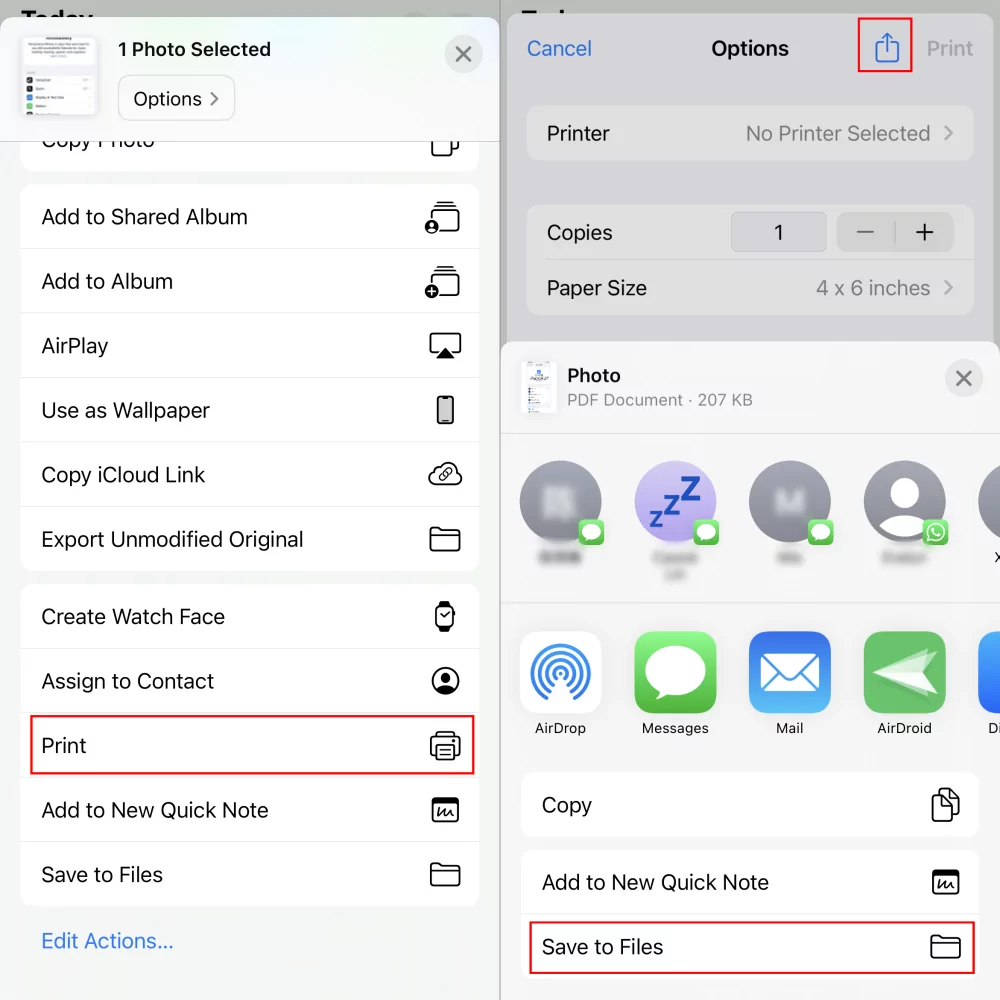
Conclusión
Es posible deshabilitar las capturas de pantalla en un iPhone con las aplicaciones correctas. También puedes ajustar la función Back Tap/Toque Posterior para detener capturas de pantalla accidentales aleatorias en el iPhone. Además, AirDroid Parental Control te permite desactivar capturas de pantalla y controlar otras configuraciones en tu dispositivo, lo que lo convierte en una opción perfecta.











Deja una respuesta.